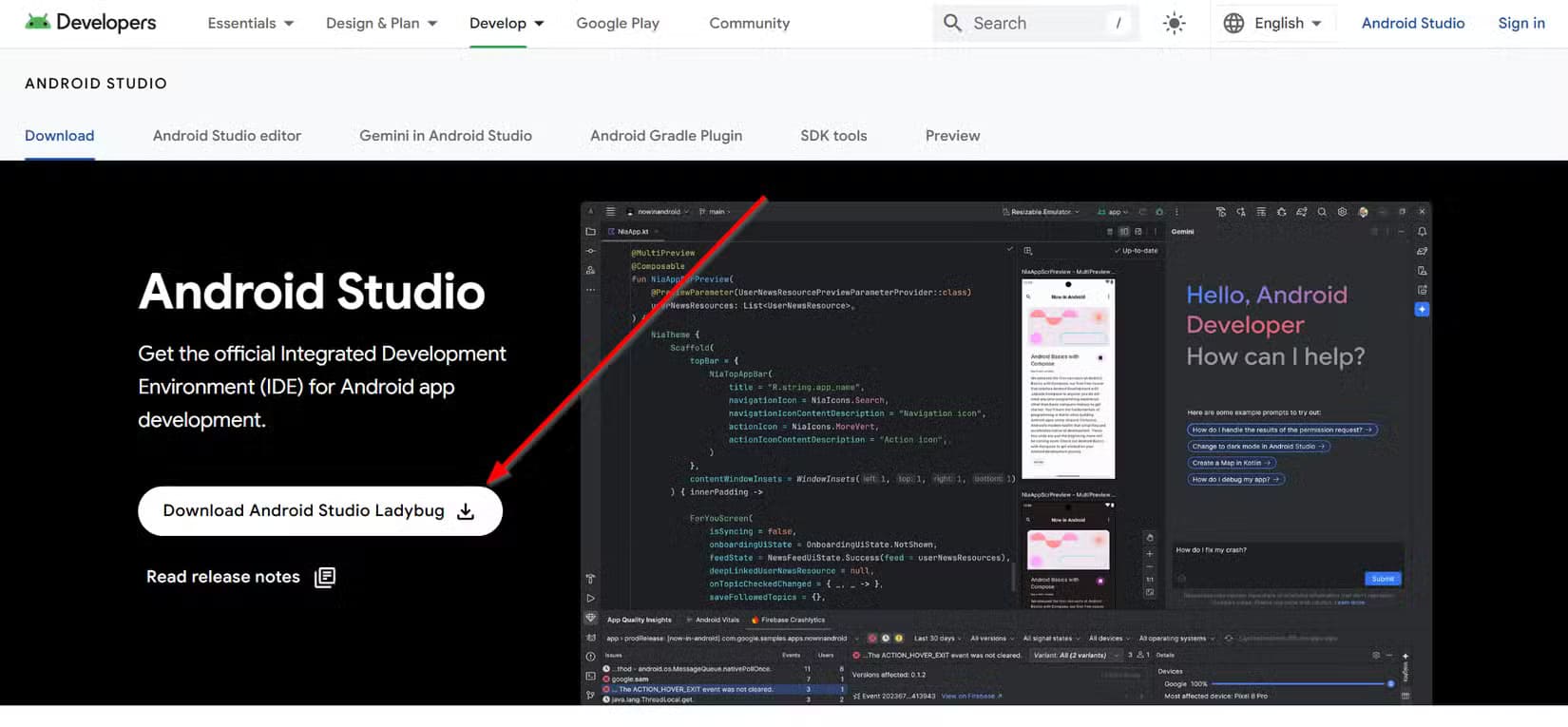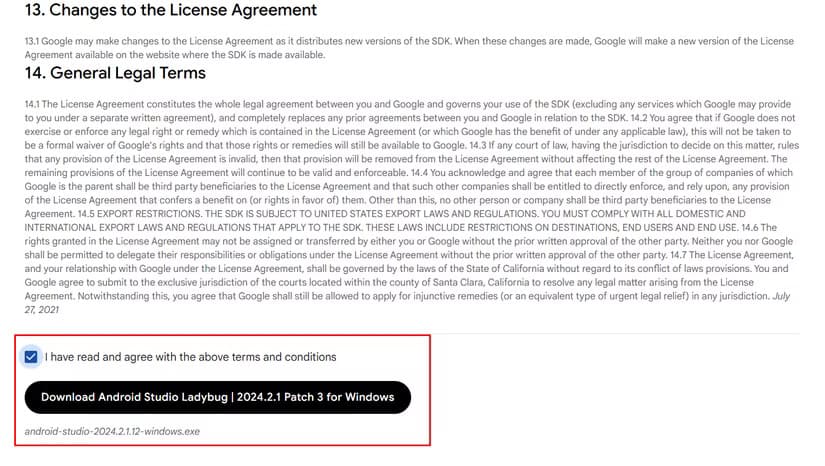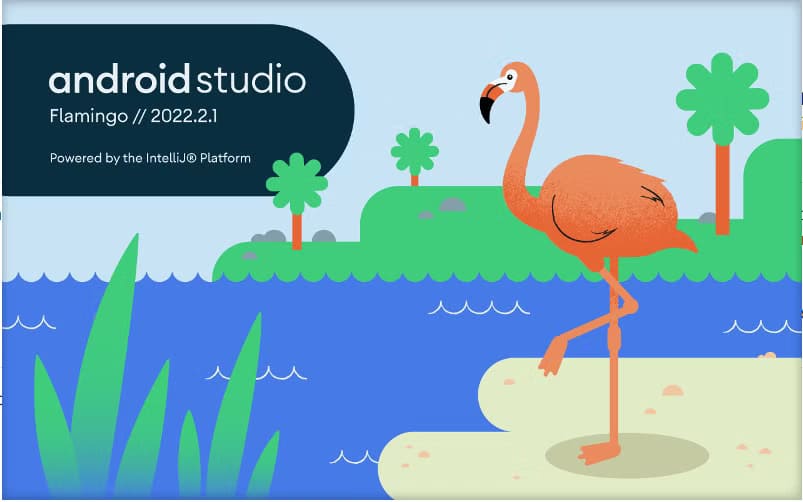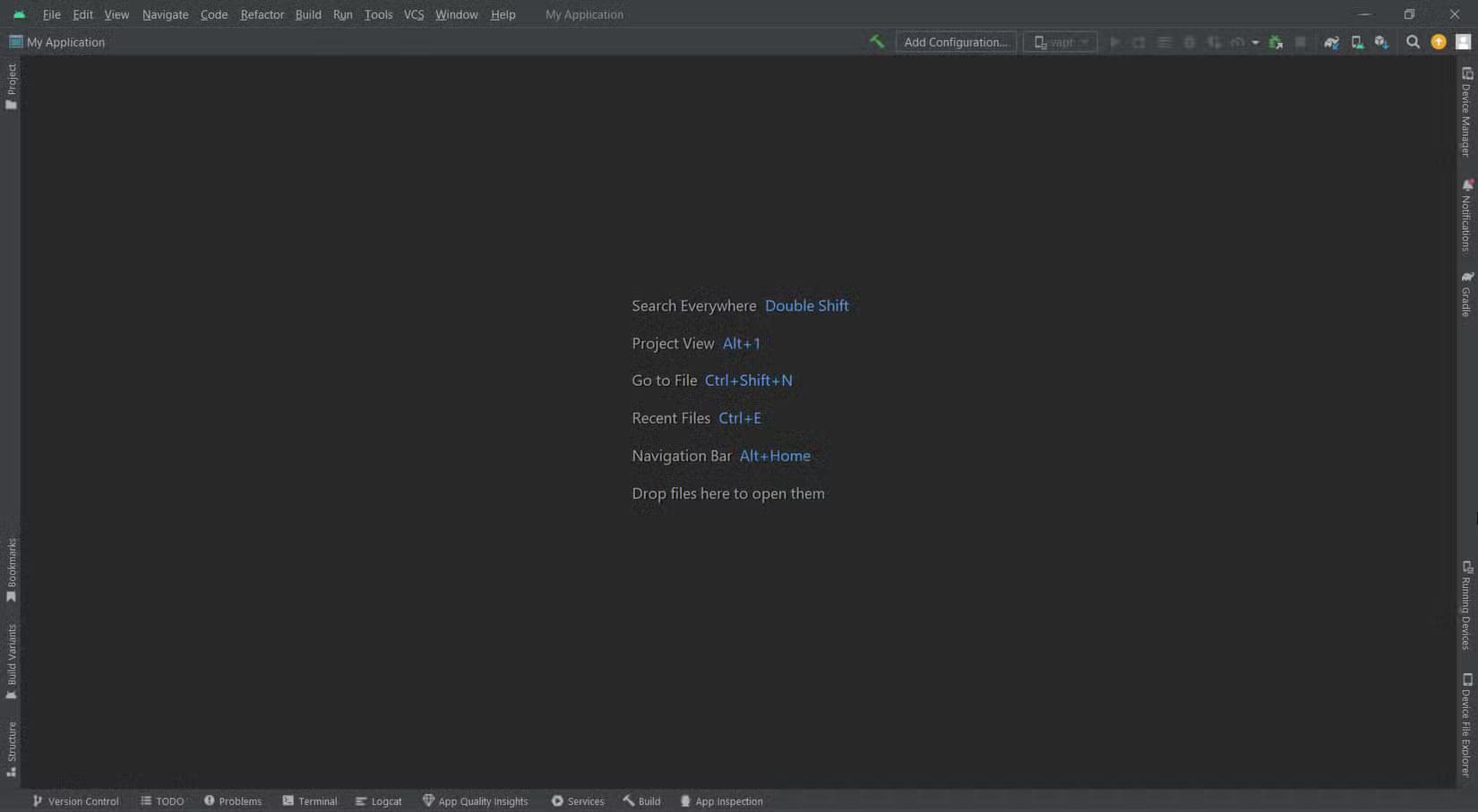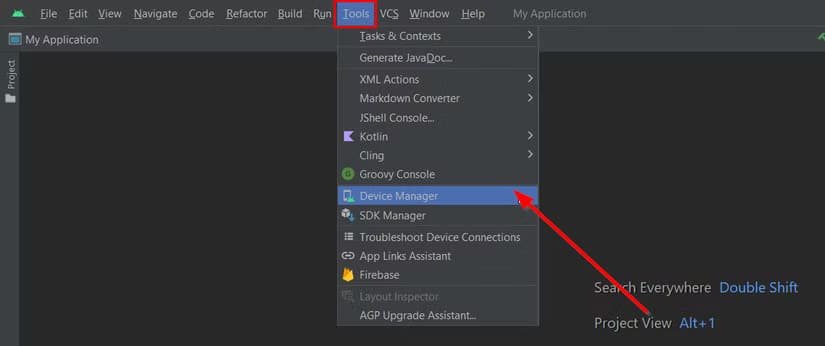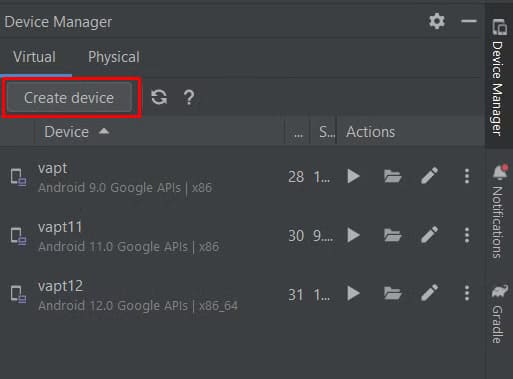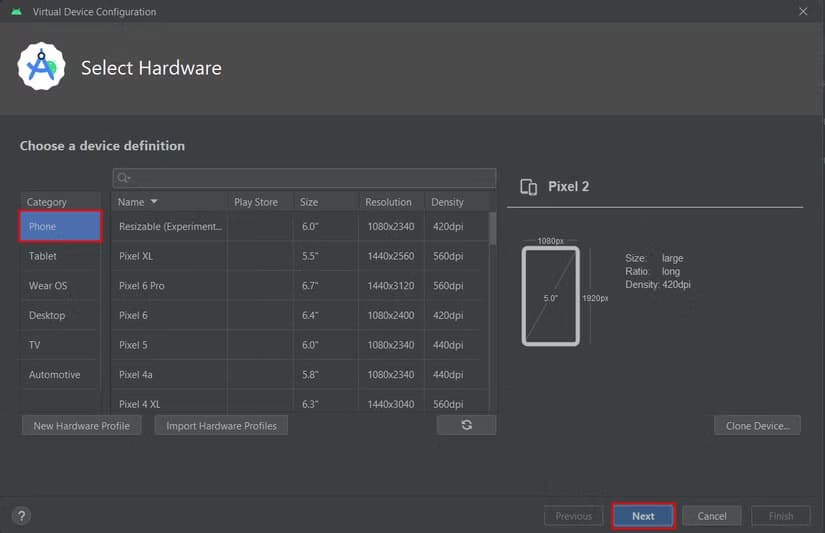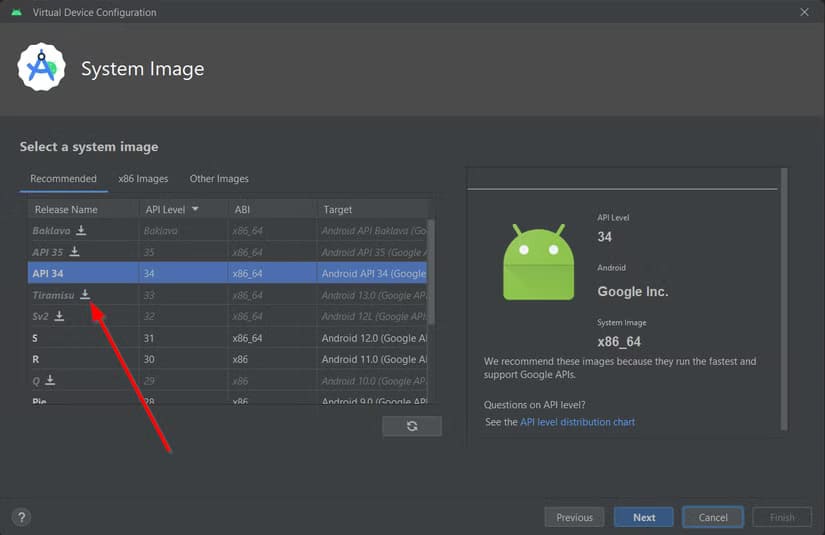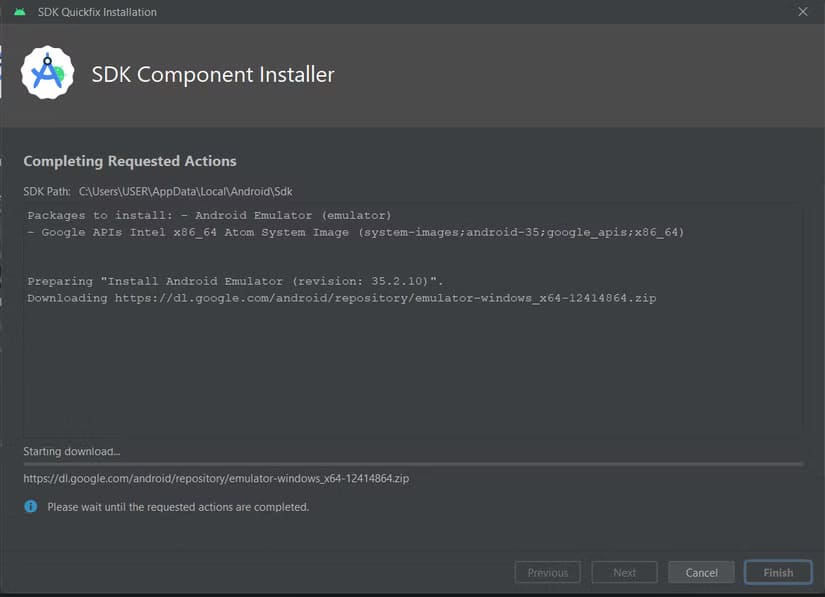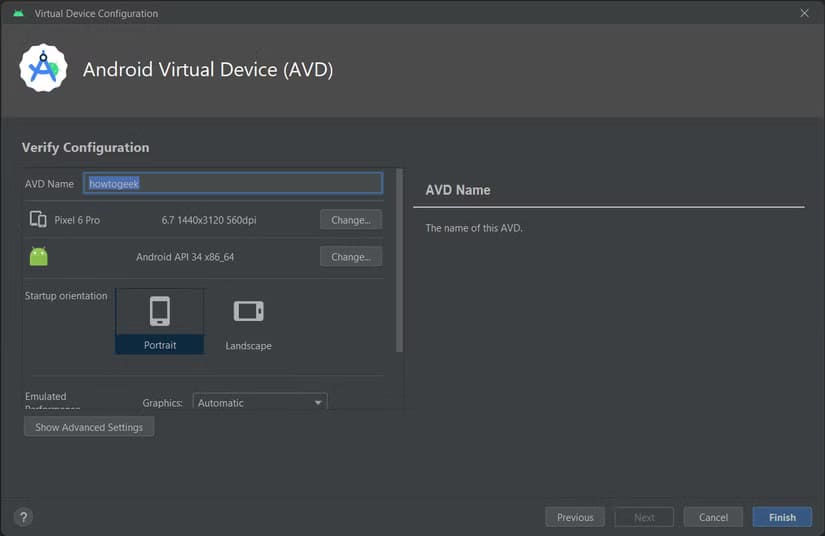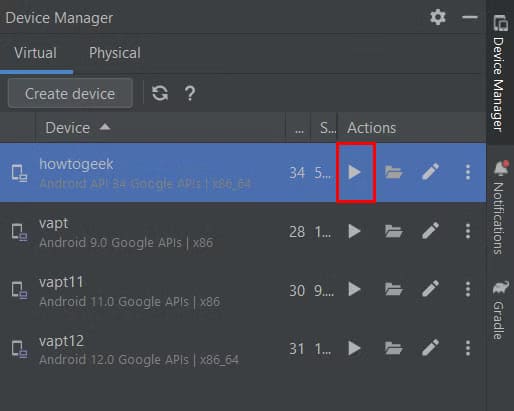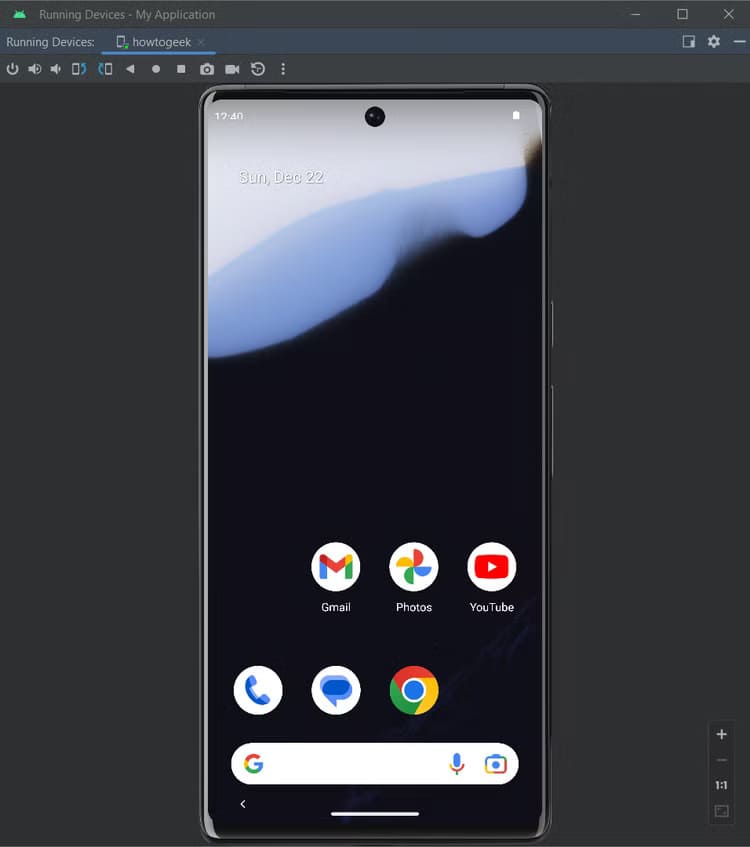خطوات سهلة لإنشاء جهاز افتراضي باستخدام Android Studio
إنشاء جهاز افتراضي على Android Studio يوفر بيئة اختبار مريحة لتطبيقات Android دون الحاجة إلى استخدام جهاز حقيقي. هذه الميزة تمكن المطورين من اختبار تطبيقاتهم على إصدارات مختلفة من نظام التشغيل وأجهزة متعددة بسهولة. في هذا المقال، سنوضح الخطوات البسيطة لإعداد جهاز افتراضي وتشغيله على Android Studio، مما يساعدك على تحسين كفاءة عملية التطوير واكتشاف الأخطاء قبل النشر.
يعد محاكي Android Studio أداة متعددة الاستخدامات تتيح لك إنشاء أجهزة افتراضية لمحاكاة الهواتف والأجهزة اللوحية التي تعمل بنظام Android الحقيقي. سواء كنت تختبر التطبيقات أو تستكشف الميزات أو تصحح الأخطاء، فإنه يوفر طريقة قوية للعمل مع بيئات Android مباشرة من جهاز الكمبيوتر الخاص بك.
ما هو الجهاز الافتراضي؟
الجهاز الافتراضي هو نسخة رقمية من جهاز Android مادي يعمل على جهاز الكمبيوتر الخاص بك. إنه يحاكي الأجهزة والبرامج الخاصة بالأجهزة الحقيقية، مما يسمح لك بالتفاعل مع تكوينات مختلفة وأحجام شاشات وإصدارات Android. تعد الأجهزة الافتراضية ضرورية لاختبار تطبيقات Android واستكشافها وتجربتها دون الحاجة إلى أجهزة مادية.
من خلال محاكاة الظروف الواقعية، مثل تشغيل التطبيقات أو تغييرات الموقع أو سرعات الشبكة المختلفة، تساعدك الأجهزة الافتراضية على تجربة بيئات Android والتفاعل معها بطريقة خاضعة للرقابة وقابلة للتخصيص. توفر الأجهزة الافتراضية حلاً مرنًا ومريحًا لاختبار التطبيقات والتعرف على Android واستكشاف إعدادات الأجهزة المختلفة.
كيفية تثبيت Android Studio
للبدء في إنشاء جهاز افتراضي، قم بزيارة موقع Android Studio وانقر فوق تنزيل.
ستظهر لك قائمة لقبول الشروط والأحكام قبل تنزيل أحدث إصدار من البرنامج.
بمجرد قبولك للشروط، تابع تنزيل Android Studio وتثبيته على جهاز الكمبيوتر الخاص بك.
أثناء عملية التثبيت، سيقوم Android Studio تلقائيًا بتثبيت مكونات جهاز Android الافتراضي (AVD). يعد جهاز Android الافتراضي ضروريًا لمحاكاة أجهزة Android على جهاز الكمبيوتر الخاص بك، مما يسمح لك بإنشاء أجهزة افتراضية بأحجام شاشات وإصدارات وإعدادات مختلفة لنظام Android. تعد هذه الأداة ضرورية لاختبار التطبيقات واستكشاف بيئات Android دون الحاجة إلى أجهزة مادية.
بمجرد اكتمال التثبيت، سيكون Android Studio جاهزًا للاستخدام، ويمكنك البدء في إعداد الأجهزة الافتراضية واستخدامها في المحاكي.
كيفية إعداد جهاز افتراضي في محاكي Android Studio
لإعداد جهاز افتراضي في Android Studio، ابدأ بتشغيل التطبيق.
بمجرد فتحه، سترى الواجهة الرئيسية.
من هنا، انتقل إلى قائمة الأدوات في الجزء العلوي الأيسر وحدد “إدارة الأجهزة”.
سيؤدي هذا إلى فتح لوحة على جانب الشاشة. إذا كنت قد أنشأت أجهزة افتراضية في الماضي، فسترى قائمة بهذه الأجهزة معروضة. لإنشاء جهاز جديد، انقر فوق الزر “إنشاء جهاز”.
سيؤدي هذا إلى فتح نافذة جديدة تسمى “تكوين الجهاز الافتراضي”. هنا ستبدأ في تخصيص جهازك الافتراضي، بدءًا من تحديد الأجهزة.
في قسم “تحديد الأجهزة”، ستلاحظ فئات مختلفة مثل الهواتف والأجهزة اللوحية وWear OS وسطح المكتب والتلفزيون والسيارات. نظرًا لأننا نركز على إنشاء جهاز هاتف افتراضي، حدد فئة “الهاتف“. يوفر Android Studio مجموعة متنوعة من طرز الهواتف، بما في ذلك العلامات التجارية الشهيرة مثل Pixel وNexus، إلى جانب خيارات أخرى. لكل طراز، يتم عرض تفاصيل مثل حجم الشاشة والدقة والكثافة، مما يساعدك على اختيار الطراز الذي يطابق متطلباتك.
بمجرد تحديد طراز الهاتف، انقر فوق “التالي” للمتابعة.
ستنتقل بك الخطوة التالية إلى صفحة صورة النظام. هنا، ستحدد إصدار Android الذي سيستخدمه جهازك الافتراضي. تتضمن الخيارات إصدارات Android مثل S وR وغيرها، مصنفة حسب مستويات واجهة برمجة التطبيقات الخاصة بها، مثل API 34 وAPI 35. قبل أن تتمكن من تحديد صورة النظام، يجب تنزيلها. للقيام بذلك، انقر فوق أيقونة التنزيل بجوار إصدار Android المفضل لديك.
ستظهر نافذة منبثقة بعنوان “مثبت مكونات SDK”، والتي تتولى إدارة عملية تنزيل وتثبيت التبعيات الضرورية.
بمجرد اكتمال العملية، يمكنك تحديد صورة النظام التي تم تنزيلها والمضي قدمًا بالنقر فوق “التالي“.
في المرحلة النهائية من عملية الإعداد، ستتاح لك الفرصة لتخصيص جهازك الافتراضي بشكل أكبر.
يمكنك إعادة تسمية AVD إلى أي اسم تريده، مما يسهل التعرف عليه لاحقًا. تتوفر إعدادات إضافية، مثل تغيير نوع الهاتف، أو تحديث صورة النظام، أو ضبط اتجاه بدء التشغيل إلى الوضع الرأسي أو الأفقي. بعد إجراء التعديلات، انقر فوق “إنهاء“. ستظهر نافذة منبثقة لفترة وجيزة، تشير إلى أنه يتم إنشاء الجهاز الظاهري.
عند انتهاء العملية، سيظهر الجهاز الظاهري الجديد في علامة التبويب “إدارة الأجهزة”.
لتشغيله، ما عليك سوى النقر على أيقونة التشغيل بجوار الجهاز. سيبدأ تشغيل المحاكي، وسيبدأ تحميل جهازك الافتراضي، مما يتيح لك الوصول إلى بيئة Android كاملة الوظائف وجاهزة للاختبار أو الاستكشاف.
بمجرد تشغيل جهازك الافتراضي، يمكنك استكشاف مجموعة من الوظائف كما تفعل على جهاز Android مادي. تصفح الويب واختبار التطبيقات وتنزيل الملفات وتعديل إعدادات الجهاز كلها في متناول اليد، مما يوفر مساحة آمنة لتجربة ميزات جديدة أو استكشاف الأخطاء وإصلاحها دون التأثير على جهاز فعلي.
تتيح لك البيئة الافتراضية أيضًا محاكاة ظروف الشبكة المختلفة والتجربة باستخدام وظائف نظام تحديد المواقع العالمي (GPS) ومراقبة كيفية تصرف التطبيقات عبر إصدارات Android المختلفة. وهذا يجعل الجهاز الافتراضي أداة قيمة ومرنة للاستكشاف والاختبار.
وللمضي قدمًا في الأمور، يوفر ADB (جسر تصحيح أخطاء Android) إمكانيات متقدمة للتفاعل مع جهازك الافتراضي مباشرة من جهاز الكمبيوتر الخاص بك. باستخدام ADB، يمكنك تثبيت التطبيقات وإلغاء تثبيتها، والتقاط لقطات شاشة، ونقل الملفات، والوصول إلى سجلات النظام التفصيلية – كل ذلك من خلال واجهة سطر الأوامر.
باستخدام أوامر ADB، يمكنك أتمتة المهام المتكررة وتصحيح الأخطاء بكفاءة والتحكم في جهازك على مستوى مفصل. من خلال إتقان هذه الأوامر، يمكنك فتح تحكم ووظائف أعمق، وتعزيز تنوع إعداد جهازك الافتراضي وفتح الأبواب لإمكانيات أكبر داخل نظام Android البيئي.
استكشاف Android Studio
يعتبر Android Studio أكثر من مجرد منصة لإنشاء أجهزة افتراضية؛ فهو عبارة عن مجموعة أدوات شاملة لاستكشاف نظام Android البيئي. من تطوير التطبيقات إلى اختبار الأداء وتصحيح الأخطاء، فهو يوفر مجموعة من الميزات المصممة لتعزيز الإنتاجية والإبداع.
الجهاز الافتراضي الذي قمت بإعداده للتو هو أحد الطرق العديدة التي تمكنك بها Android Studio من التفاعل مع قدرات Android. سواء كنت تجرب سلوك التطبيق أو تقوم بتشغيل عمليات المحاكاة أو ببساطة تتعلم كيفية عمل Android، فإن هذه الأداة تفتح الأبواب لإمكانيات لا حصر لها. الرحلة لا تتوقف هنا – Android Studio لديه الكثير ليقدمه. وهو مجاني.